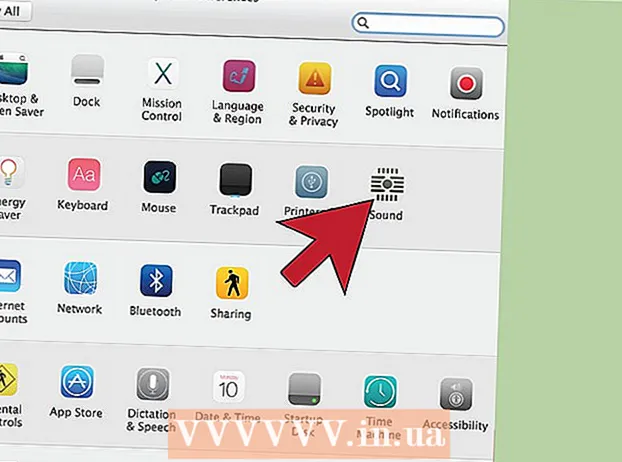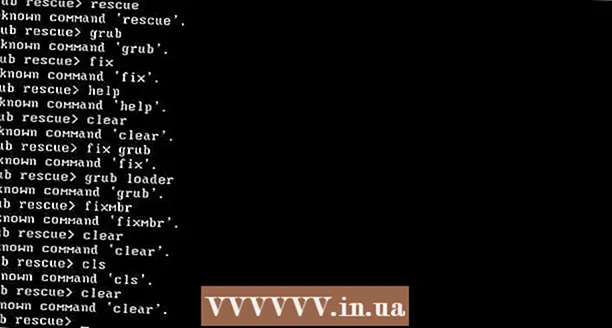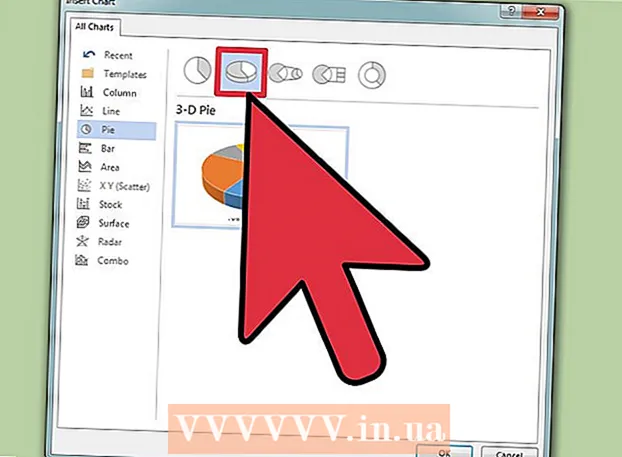Auteur:
Lewis Jackson
Date De Création:
7 Peut 2021
Date De Mise À Jour:
1 Juillet 2024

Contenu
Voici un article qui vous montre comment démarrer le processus de monétisation de la chaîne YouTube et vous connecter à votre compte AdSense pour recevoir des paiements à l'aide d'un navigateur Web. Une fois que vous avez validé votre compte et accepté les conditions de monétisation YouTube, vous pouvez associer votre compte AdSense dans Creator Studio pour recevoir des revenus publicitaires et des paiements. Vous pouvez également démarrer le processus de monétisation et associer vos comptes AdSense immédiatement, mais vous devez respecter l'exigence minimale de 4 000 heures de visionnage et 1 000 abonnés de YouTube pour activer la monétisation.
Pas
Partie 1 sur 3: Démarrez le processus de monétisation de la chaîne YouTube
ci-dessous les termes du programme. Vous devrez lire et accepter les conditions d'utilisation des partenaires YouTube afin de monétiser votre chaîne et votre lien AdSense.
- Vous pouvez également cocher la dernière case pour recevoir des informations de votre chaîne YouTube par e-mail personnel (ceci est facultatif).
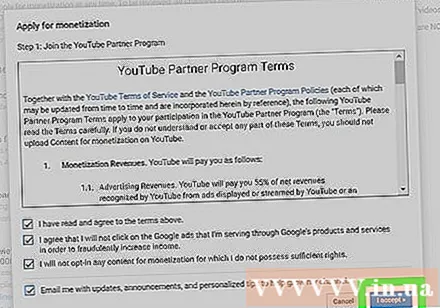
Cliquez sur le bouton J'accepte (Accepté) bleu. C'est le bouton dans le coin inférieur droit de la fenêtre actuellement affichée. Maintenant que vous avez terminé la première étape du processus de configuration de la monétisation.- Vous pouvez désormais associer votre compte AdSense à votre chaîne YouTube.
Partie 2 sur 3: associer un compte AdSense
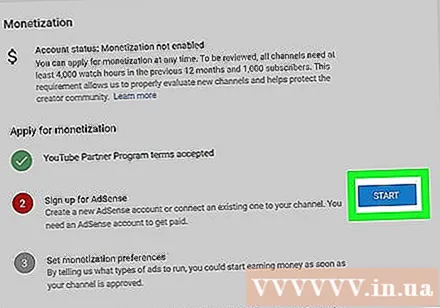
Cliquez sur le bouton DÉBUT (Démarrer) en bleu à côté de "S'inscrire à AdSense". Une fois la première étape du processus de monétisation terminée, vous pouvez soit associer un compte AdSense existant, soit en créer un nouveau lors de la deuxième étape.
Cliquez sur le bouton prochain (Continuer). Lorsque vous voyez le message "Vous serez redirigé vers AdSense ..."(Vous serez redirigé vers AdSense ...) sous l'en-tête" Monétisation ", cliquez sur ce bouton en bas de la page pour ouvrir AdSense.
Sélectionnez le compte Google AdSense que vous souhaitez associer. Il vous sera demandé de sélectionner un compte Google pour créer un lien AdSense vers votre chaîne YouTube.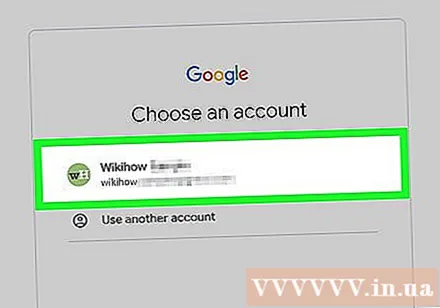
- Si vous souhaitez utiliser un compte AdSense existant, choisissez ici.
- Si vous choisissez un compte Google pour lequel aucun profil AdSense n'est configuré, vous serez redirigé vers la nouvelle page de création de profil AdSense.
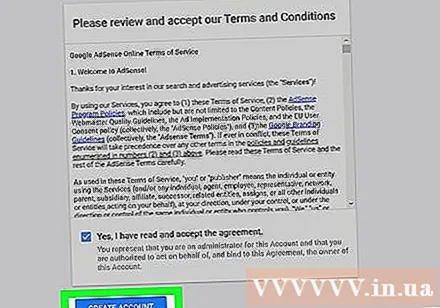
Cliquez sur le bouton LIEN VERS YOUTUBE (Lien vers YouTube) est bleu. Il s'agit du bouton situé en bas de la page AdSense. Cela associera votre compte AdSense à votre chaîne YouTube et vous redirigera vers la page Creator Studio.- Une fois votre compte AdSense associé, vous pouvez continuer et terminer votre monétisation ou revenir et terminer plus tard.
Partie 3 sur 3: Terminez le processus de monétisation
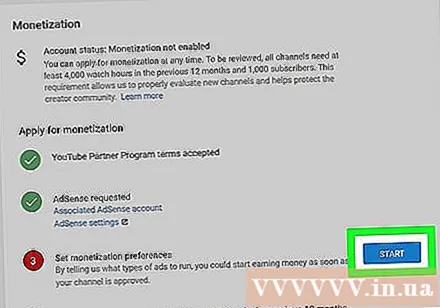
Cliquez sur le bouton DÉBUT (Démarrer) à côté de "Définir les préférences de monétisation". Une fois que vous avez associé AdSense, vous pouvez passer à l'étape 3 de la configuration de la monétisation de la chaîne YouTube.- L'écran affichera une nouvelle fenêtre avec des options de monétisation.
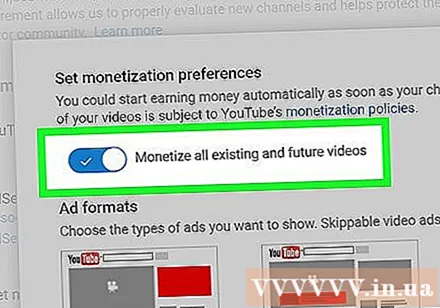
Assurez-vous que le curseur "Monétiser toutes les vidéos existantes et futures" est activé. Le curseur devient bleu lorsqu'il est activé. Lorsque cette option est activée, la vidéo entière aura une fonctionnalité de monétisation et vous recevrez des revenus publicitaires.- Si vous désactivez cette option, toutes vos vidéos ne seront pas monétisées, sauf si vous activez activement la monétisation pour une certaine vidéo. Vous devrez activer la monétisation pour chaque vidéo de la page GESTIONNAIRE VIDÉO (Gestion vidéo).
Cochez la case en regard du type d'annonce que vous souhaitez utiliser. La première option ("Afficher les annonces") est requise sur tous les canaux, et vous pouvez activer / désactiver d'autres formes de publicité ici.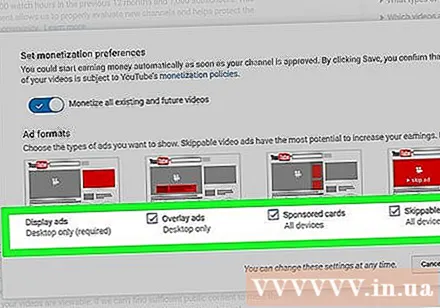
- Annonces en superposition (Overlay Ads) affichera l'annonce sous la vidéo visionnée sur l'ordinateur.
- Cartes sponsorisées (Sponsored Cards) affichera des publicités carrées de la société sponsorisée à la fin de la vidéo.
- Annonces vidéo désactivables (Annonce vidéo désactivable) affichera l'annonce désactivable avant le début de la vidéo.
Cliquez sur le bouton ENREGISTRER (Sauvegarder). C'est le bouton dans le coin inférieur droit de la fenêtre actuellement affichée.De cette façon, vous avez terminé la troisième étape du processus de monétisation et vous serez renvoyé à la page "Monétisation".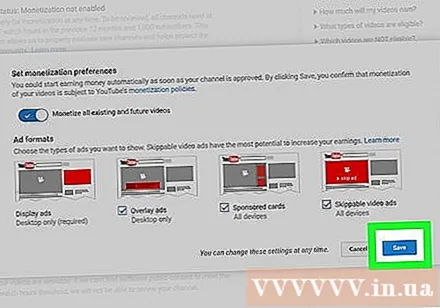
Répondez aux exigences en matière de durée de visionnage et d'abonnement Votre application de monétisation de chaîne sera officiellement examinée par YouTube une fois que vous aurez eu le nombre minimum d'heures de visionnage et d'abonnements. Votre chaîne aura besoin d'au moins: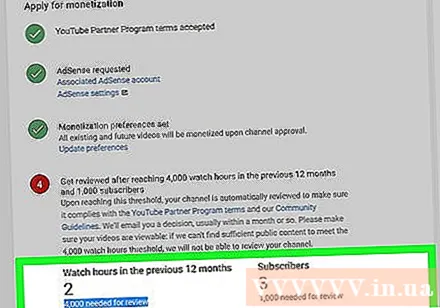
- 4 000 heures de visionnage au cours des 12 derniers mois.
- 1000 abonnés.
- Vous pouvez vérifier la progression à l'étape 4 sur la page «Monétisation».
- L'examen de la chaîne commence officiellement lorsque vous avez satisfait à l'exigence de durée de visionnage.